

| home |
© 2005 by Friedel Schmidt • E-Mail • ![]()
Inhaltsverzeichnis
Suchen
Links
Bedingte Formatierung mit Bezug auf andere Tabellen
Versionen: Alle
Teil 1
Die "bedingte Formatierung" erlaubt normalerweise keine Bezüge auf andere Tabellen. Mit einem kleinen Trick kann man das allerdings umgehen: Man weist dem Bereich, mit dem in der anderen Tabelle verglichen werden soll, einen Namen zu. Dazu markiert man den gewünschten Bereich und geht wie folgt vor:
- Einfügen-Name(n)-Festlegen beziehungsweise Definieren aufrufen (die Befehlsnamen sind in den einzelnen Excel-Versionen unterschiedlich)
- im Feld Namen in der Arbeitsmappe die gewünschte Bezeichnung eingeben
- mit OK bestätigen.
Um zum Beispiel zu überprüfen ob der Wert der Zelle "A2" in "Tabelle1" in einer Liste im Bereich "B1" bis "B10" in der Tabelle "Tabelle2" vorhanden ist geht man wie folgt vor:
- in "Tabelle2" den Bereich "B1:B10" markieren
- den gewünschten Namen (im Beispiel "Liste") wie oben beschrieben festlegen
- in "Tabelle1" in Zelle "A2" den Befehl Format - Bedingte Formatierung aufrufen
- in dem sich öffnenden Dialogfenster im ersten Feld die Einstellung Formel ist wählen und in das zweite Feld die Bedingung "=VERGLEICH(A2;Liste;)" schreiben.
- nun noch die gewünschte Formatierung wählen und mit OK bestätigen.
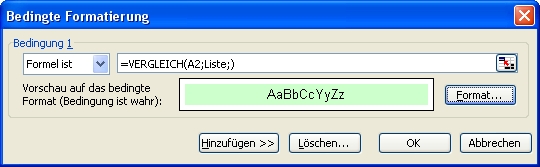
Die Funktion vergleicht nun den Wert aus Zelle "A2" in "Tabelle1" mit den Einträgen der Liste in "Tabelle2" im Bereich "B1:B10". Ist der Vergleichswert vorhanden wird die Zelle "A2" in "Tabelle1" in der eingestellten Formatierung angezeigt. Anderenfalls wird keine Veränderung angezeigt.
Natürlich kann man die bedingte Formatierung auch so anpassen das in beiden Fällen eine optische Unterscheidung stattfindet. Dazu wie in der vorherigen Beschreibung vorgehen und mittels des Schalters Hinzufügen eine zweite Bedingung wie im nachfolgenden Bild erfassen:
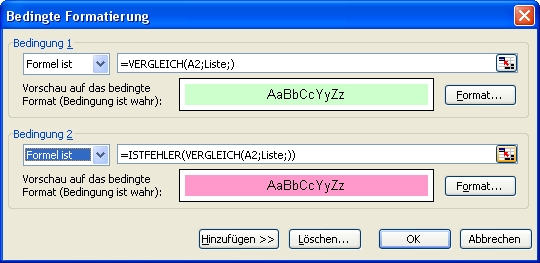
Teil 2